win10打开软件黑屏怎么回事 win10打开软件黑屏的解决方法
发布时间:2018-04-18 18:19:58 浏览数: 小编:yimin
最近,不少用户反馈自己在windows10系统电脑中打开网页的时候,都遇到了黑屏的情况,这是怎么回事呢?打开浏览器黑屏的现象一般是由于显卡驱动不正常所致。接下来,系统族的“牛牛”就为大家分享下该问题的解决方法。
系统推荐:深度技术win10系统下载
系统推荐:深度技术win10系统下载
方法一:针对集成显卡
1、在开始菜单单击鼠标右键,呼出【设备管理器】;
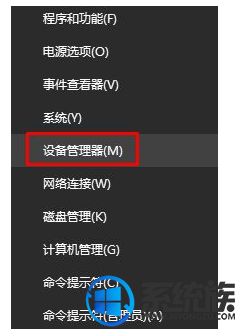
2、展开【显示适配器】,在Intel (R) HD Graphics上单击右键,选择【更新驱动程序软件】;
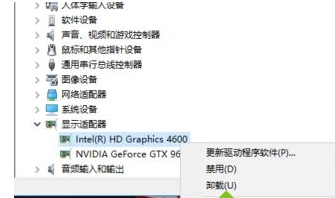
3、在弹出的匡中点击点击【自动搜索更新的驱动程序软件】耐心等待驱动自动更新完毕即可!
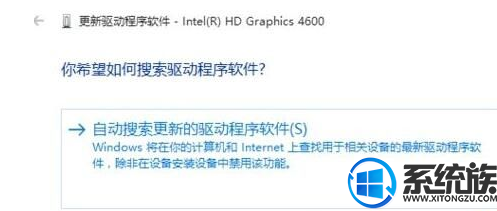
如果各位小伙伴遇到上面的问题可以按照“牛牛”的方法操作一下哦!我们下期再见!



















